我更新的动力 - 源自您的关注。
回合制页游三界乾坤虚拟镜像一键服务端+配套GM工具+启动教程+外网教程+映射工具
资源说明:
1、本资源虚拟机默认IP地址为192.168.128.129
2、虚拟机网络设置:打开虚拟机依次点击“编辑”–“虚拟网络编辑器”–“VMnet8”–设置子网IP为192.168.128.0
启动教程:
1、解压资源包,将“SJQK_523PLAY”文件夹放到D盘根目录下。D:\\\\SJQK_523PLAY
2、安装VMware15虚拟机(已安装请忽略)
3、按照资源说明设置虚拟机网络。
4、虚拟机网络设置完成后,打开“D:\\\\SJQK_523PLAY”文件夹,运行“[1]启动游戏服务端”点击“启动此虚拟机”(第一次启动时请选择“我已移动此虚拟机”)
5、等待虚拟机启动到“www login:”字样表示启动成功,输入用户名:root 密码:123456 登入虚拟机系统。(密码非明文,输入时不显示,输入完直接回车即可。)登录成功显示“[root@www gserver]#”字样。
6、输入“./qd.sh”,等待再次提示“[root@www gserver]#”字样表示启动成功。
7、浏览器输入“http://192.168.128.129/”点击界面右下区域“快速注册”按钮,注册账号。
8、账号注册完成后点击“开始游戏”选择“[www]”区,输入刚刚注册的用户名和密码登录即可。
游戏关闭:虚拟机输入命令“./gb.sh”,提示“Server Closed”后关闭虚拟机即可。
GM工具:运行后直接点击连接即可正常使用。




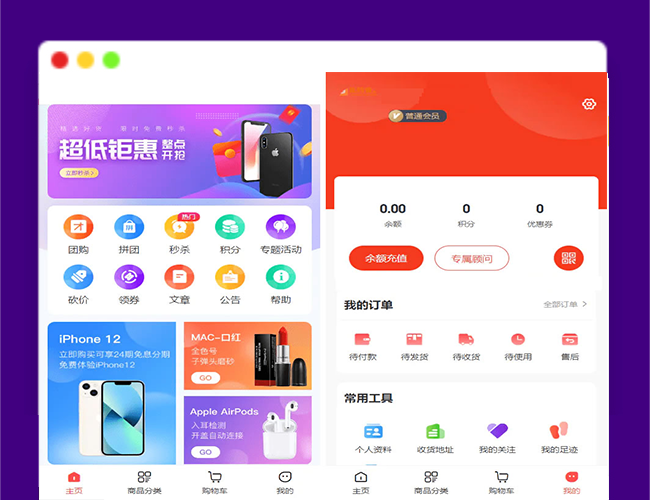

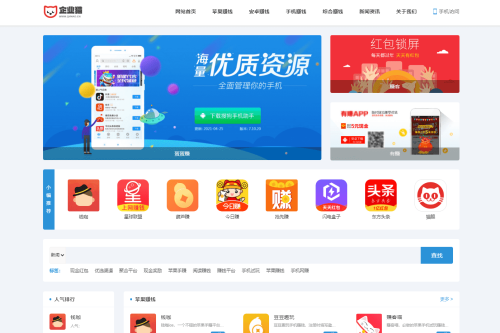






![宝端[大天使之剑][生命之光奇迹]网页游戏单机版一键端刷元宝金钱首充VIP-何以博客](https://www.52heyi.com/wp-content/uploads/2024/04/20240410212417-66170381aee0d.jpg)


.webp)




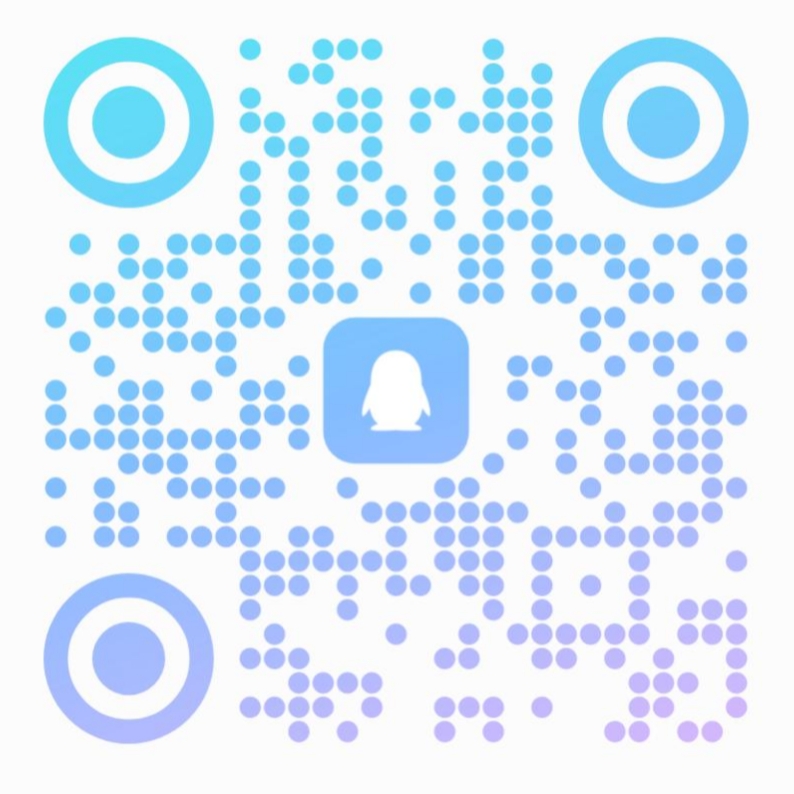
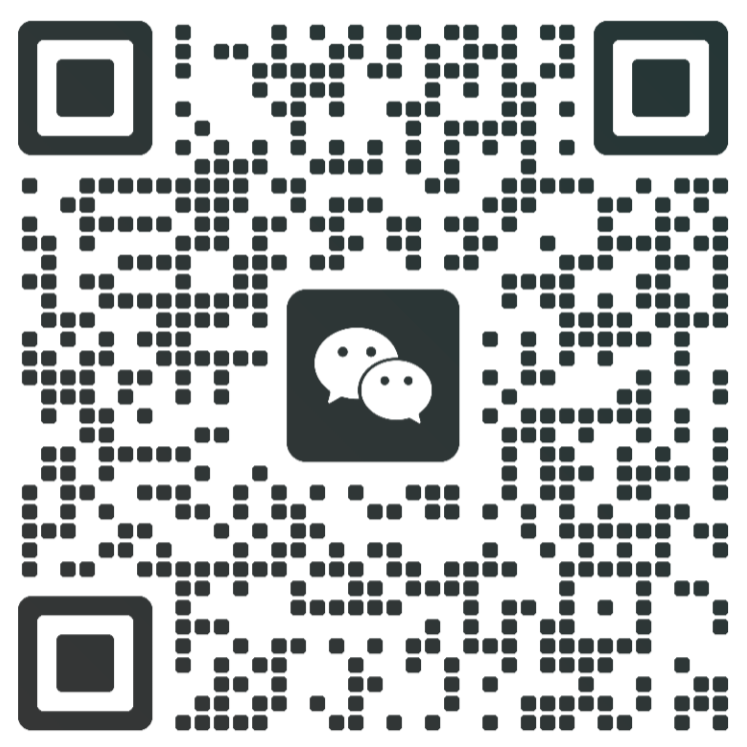

暂无评论内容